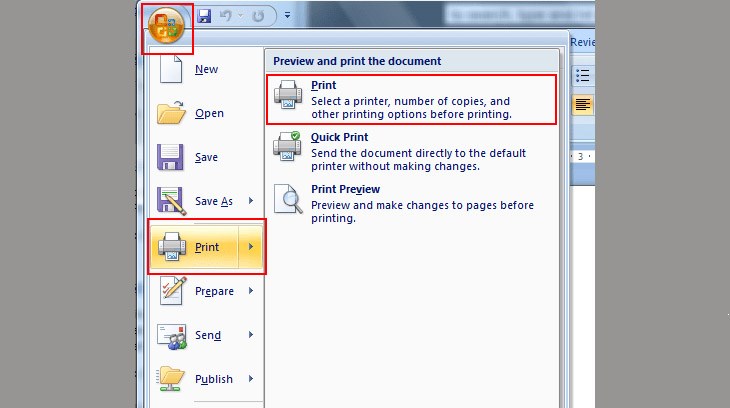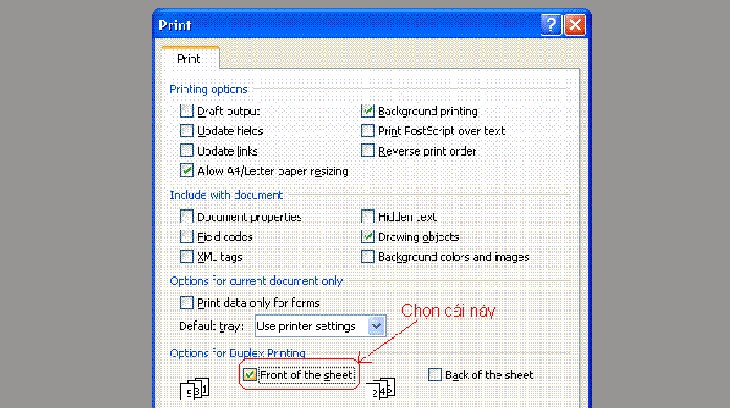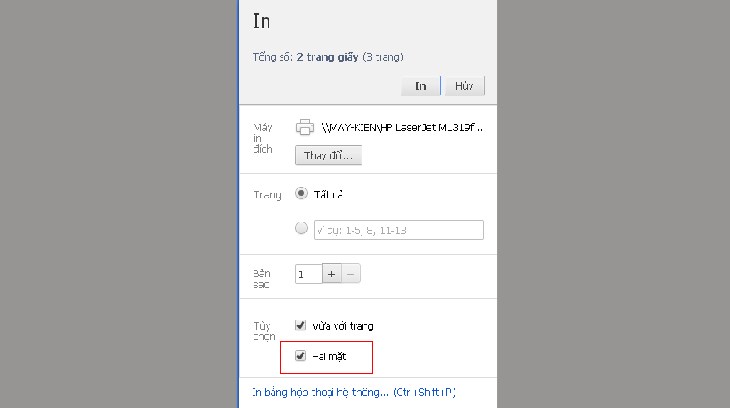Ngày nay, nhiều loại máy in được tích hợp các tính năng tiện lợi để phục vụ nhu cầu của người sử dụng. Dù vậy nhưng bạn không nhất thiết phải có máy in 2 mặt để in được tài liệu 2 mặt. Cùng Điện máy XANH tham khảo các cách in 2 mặt trên máy in 1 mặt đơn giản và hiệu quả qua bài viết sau nhé!
1Đối với số lượng trang in ít
Thao tác trên word 2007
Đây là phương thức thủ công mà bạn có thể thử để in 2 mặt trên máy in 1 mặt.
- Bước 1: Tại trình Microsoft Office, chọn Print, hoặc nhấn tổ hợp phím Ctrl + P để khởi chạy lệnh in.
- Bước 2: Tại hộp thoại Print, bạn chọn in tài liệu theo các trang lẻ ở mục Odd Pages trước, sau đó chọn OK.
- Bước 3: Sau khi đã in các trang lẻ, bạn hãy lật ngược chồng giấy lại sao cho trang đầu tiên (đã in) sẽ nằm dưới cùng, tương tự cho các trang còn lại. Kế đó, bạn chọn Print > Chọn Even Pages để in các trang số chẵn còn lại. Hãy đảm bảo phần đầu của các trang được đưa vào trong máy in trước.
Thao tác trên word 2010, 2013, 2016, 2019
Thao tác trên các phiên bản Word 2010, 2013, 2016, 2019 cũng tương tự như các bước làm trên Word 2007, chỉ có khác biệt đôi chút ở phần giao diện, được mô tả trong hình dưới đây.
Các bước làm sẽ được tóm tắt lại như sau:
- Chọn biểu tượng Microsoft Word ở góc trái > Chọn Print > Chọn xổ giá trị ở thanh Print All Pages > Chọn Print Odd Pages để in các trang lẻ > Chọn OK > Tiến hành in
- Sau đó, bạn hãy lật ngược sấp giấy đã in > Chọn Print Even Pages để in các trang chẵn > Chọn OK.
2Đối với số lượng trang in nhiều
Về nguyên lý thực hiện thì cách in 2 mặt với số lượng trang in nhiều sẽ không khác biệt so với số lượng ít, vẫn sẽ thực hiện in trang lẻ trước sau đó đến trang chẵn. Tuy nhiên, có một chút thay đổi để khiến quá trình in thuận tiện hơn.
- Bước 1:Đầu tiên, bạn hãy chọn biểu tượng Microsoft Word ở góc trái > Chọn Print > Chọn xổ giá trị ở thanh Print All Pages > Chọn Print Odd Pages để in các trang lẻ.
- Bước 2: Tiếp theo, bạn chọn mục Option > Chọn Font of the sheet > Chọn OK. Cách này lệnh cho máy in thực hiện in ngược từ trang lẻ cuối cùng. Như vậy, khi bản in in ra sẽ xếp sẵn từ đầu đến cuối mà không phải đổi thứ tự như cách trên.
- Bước 3: Sau đó, bạn đổi đầu giấy hướng vào trong máy in > Chọn Print Even Pages (không cần đặt chế độ Font of the sheet) > Chọn OK.
Lưu ý:
- Đối với cách làm này, bạn nên in thử một lần đầu với vài bản in để chắc chắn sẽ không nhầm lẫn.
- Cách này chỉ áp dụng cho máy in có khay để giấy in nằm dưới, bản in sau khi in ra sẽ nằm ở khay mặt trên của máy.
3In từ Gmail
Gmail có cung cấp tính năng xem trước bản in trên Google Docs, Google Sheet,... Nhờ vậy mà bạn có thể thông qua các ứng dụng này để in trực tiếp tài liệu từ Gmail của mình.
- Bước 1: Đầu tiên, bạn nhấn chọn Xem trước tài liệu > Nhấn Ctrl + P để hiện hộp thoại in ấn.
- Bước 2: Tại mục Tuỳ chọn, bạn chọn in Hai mặt > Đặt lệnh in.
- Bước 3: Sau khi in 1 mặt, hệ thống sẽ hiển thị thông báo: "Để nguyên những gì máy in cho ra, không xếp lại cũng không xoay chiều của giấy". Lúc này, bạn hãy làm theo hướng dẫn của hệ thống và nhấn OK để tiếp tục in.
Như vậy, bạn đã có thể in tài liệu 2 mặt trên máy in 1 mặt qua Gmail rồi đấy.
Bài viết trên đã hướng dẫn bạn các cách có thể in tài liệu 2 mặt bằng máy máy in 1 mặt. Hy vọng có thể giúp ích cho bạn. Nếu còn bất kỳ thắc mắc nào, hãy để lại bình luận bên dưới để chúng tôi giải đáp sớm nhất cho bạn nhé!